Come eliminare un account Facebook senza password e email
Di recente hai sostituito il tuo vecchio (e popolatissimo) profilo Facebook con uno nuovo di zecca, riproponendoti di accettare soltanto le richieste di amicizia di persone che conosci. Dopo aver finalmente realizzato di non aver più bisogno del vecchio profilo, hai deciso di sbarazzartene definitivamente… ma, all’atto pratico, è venuto fuori un piccolo problema: non ricordi più l’indirizzo email né la password con cui accedervi; pertanto avresti bisogno di un aiuto per risolvere questo inconveniente tecnologico.
Come dici? Le cose stanno proprio così? In tal caso, non preoccuparti: ho la soluzione che fa al caso tuo. In questo tutorial, infatti, ti spiegherò come eliminare un account Facebook senza password e email. Ti anticipo subito che non dovrai effettuare operazioni complicate, né agire tramite dannosi programmi di “recupero”: tutto ciò di cui hai bisogno sono un computer, uno smartphone o un tablet, un po’ di pazienza e un pizzico di fortuna (che, in questi casi, non guasta mai!).
Dunque, senza indugiare oltre, mettiti seduto bello comodo e leggi attentamente le procedure che mi accingo a illustrarti in questa guida: esistono ottime probabilità che, al termine della lettura, tu riesca a raggiungere l’obiettivo che ti sei prefissato senza alcuno sforzo. Buona lettura e buona fortuna!
Indice
- Come eliminare un account Facebook senza password e email da smartphone e tablet
- Come eliminare un account Facebook senza password ed email da PC
- Come eliminare un account Facebook senza password e email e numero
Come eliminare un account Facebook senza password e email da smartphone e tablet
Se è tua intenzione capire come eliminare un account Facebook senza password e email agendo tramite smartphone o tablet, segui pedissequamente le istruzioni che mi appresto a fornirti nelle sezioni seguenti: in primo luogo ti spiegherò come ottenere nuovamente l’accesso a Facebook, per poi mostrarti come procedere con l’eliminazione definitiva dell’account. Ti assicuro che non è difficile.
Recuperare l’accesso all’account
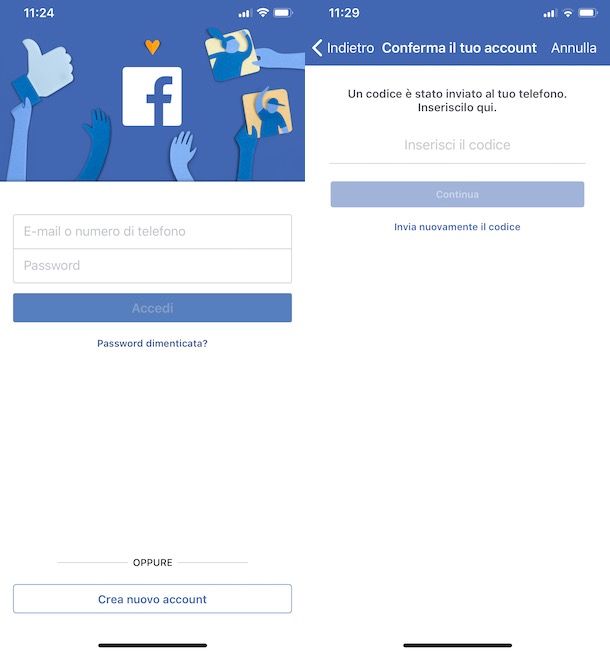
Per recuperare l’accesso al tuo vecchio profilo Facebook senza ricordare l’email né la password abbinate allo stesso, puoi utilizzare il numero di telefono (che dovresti aver preventivamente abbinato all’account tramite procedura automatica).
Dunque, innanzitutto, avvia l’app di Facebook per Android o iOS/iPadOS, selezionando la relativa icona dalla home screen del tuo dispositivo, e fai tap sulla voce Password dimenticata? nella schermata di benvenuto.
Fatto ciò, indica il numero di telefono nel campo di testo apposito e premi sul pulsante Trova il tuo account. Adesso, individua e fai tap su nome del tuo account tra i risultati della ricerca e pigia sul pulsante Continua.
Dopo qualche istante, se tutto è andato per il verso giusto, dovresti ricevere un SMS contenente un codice di verifica: indicalo nel campo di testo dell’app di Facebook e fai tap sul pulsante Continua.
Adesso, per concludere e accedere nuovamente all’account, digita una nuova password nell’apposito campo e tocca nuovamente il pulsante Continua.
I caso di dubbi o problemi nell’esecuzione dei passaggi sopra indicati ti consiglio di far riferimento al mio tutorial dedicato in maniera più specifica a come recuperare un account Facebook.
Invece, se non sei riuscito in nessun modo ad accedere alla reimpostazione della password previo inserimento del numero di telefono, vuol dire che questo non è mai stato abbinato all’account di cui intendi sbarazzarti oppure potresti averlo rimosso.
Eliminare il profilo Facebook

Dopo aver ottenuto nuovamente l’accesso all’account Facebook, puoi procedere con l’eliminazione definitiva dello stesso: una volta effettuato il login tramite l’app del social network, tocca il pulsante (☰), fai tap sulla tua foto profilo presente in alto e sul pulsante Accedi al Centro gestione account.
Ora, nella schermata successiva, seleziona la voce Dettagli personali seguito da Proprietà e controllo dell’account, quindi scegli l’opzione Disattivazione o eliminazione.
Nella nuova pagina visualizzata, fai tap sul nome del tuo account Facebook e successivamente seleziona la casella accanto a Elimina account. Successivamente, premi sul pulsante Continua e segui la procedura guidata per confermare la cancellazione, inserendo la password quando richiesto.
Ricorda che hai 30 giorni di tempo per tornare sui tuoi passi e annullare la cancellazione del profilo: in tal caso, tutto ciò che dovrai fare sarà effettuare nuovamente l’accesso utilizzando le credenziali associate al tuo profilo e confermare la sua riattivazione.
In caso di dubbi o problemi, ti consiglio di leggere il mio tutorial su come eliminare un account Facebook.
Come eliminare un account Facebook senza password ed email da PC
Sei un abituale utilizzatore di Facebook da computer e, proprio tramite quest’ultimo, vorresti eliminare l’account a cui non riesci più ad accedere? Allora questa è la sezione che fa al caso tuo. Di seguito, infatti, ti spiegherò come recuperare l’accesso al tuo profilo, per poi illustrarti per filo e per segno come liberartene definitivamente. Continua a leggere, per saperne di più.
Recuperare l’accesso all’account
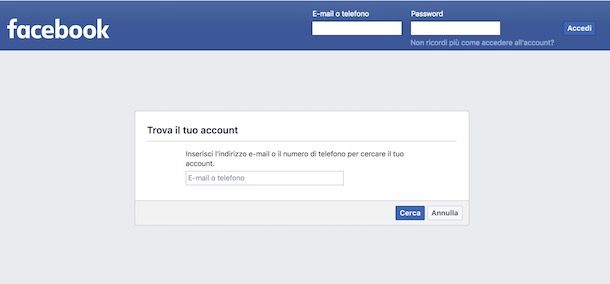
Per poter cancellare definitivamente l’account Facebook di tuo interesse devi, ovviamente, ottenere l’accesso allo stesso. Devi sapere che, anche agendo da computer, se non ricordi l’indirizzo email e la password associati al tuo account, puoi riuscire nell’intento di tornare in possesso del tuo account. Tutto ciò che devi fare, infatti, è eseguire la procedura di recupero tramite l’inserimento del numero di telefono associato all’account da eliminare.
Per recuperare l’accesso a Facebook usando il numero di telefono, avvia il browser che generalmente adoperi per navigare in Rete da computer (es. Chrome) e collegati alla home page di Facebook.
Se, invece, stai utilizzando Windows 10 o Windows 11 e utilizzi l’applicazione ufficiale di Facebook, apri quest’ultima facendo clic sul relativo collegamento sito nel menu Start.
Nella schermata ora visibile, clicca sul link Password dimenticata?, dopodiché digita il tuo numero di telefono nel campo Email o telefono e premi sul pulsante Cerca per trovare il tuo profilo.
A questo punto, il gioco è praticamente fatto: fai clic sul pulsante È il mio account, in corrispondenza del tuo profilo, apponi il segno di spunta accanto all’opzione Invia codice tramite SMS, clicca sul pulsante Continua, inserisci il codice ricevuto tramite SMS nell’apposito campo e premi nuovamente sul pulsante Continua.
Per concludere, digita una nuova password nell’apposito campo di testo e, infine, non ti resta che cliccare sul pulsante Continua per accedere all’account.
Se hai bisogno di ulteriore assistenza sulle modalità di recupero dell’account Facebook, ti invito a far riferimento alla mia guida su come entrare su Facebook senza email e password.
Eliminare il profilo Facebook
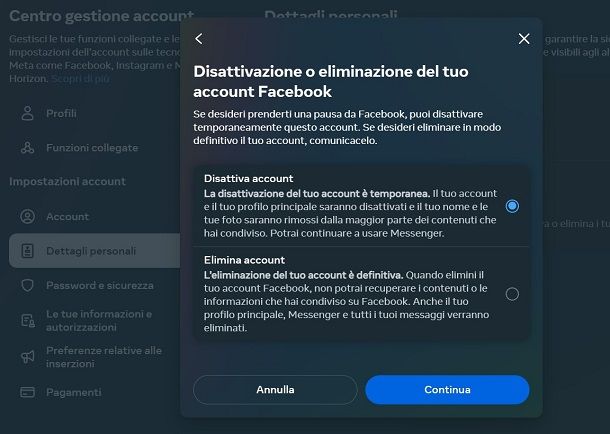
Sei riuscito a recuperare l’accesso al profilo di cui intendi liberarti? Perfetto, ora non ti resta che seguire alla lettera la procedura di eliminazione dell’account.
Per prima cosa, dunque, effettua l’accesso al social network utilizzando i dati appena recuperati, clicca sulla tua foto profilo in alto a destra e scegli le voci Impostazioni e privacy e Impostazioni, dal menu proposto.
Ora, nella schermata successiva, premi sulla voce Vedi altro nel Centro gestione account a sinistra, poi fai clic su Dettagli personali e seleziona Proprietà e controllo dell’account. Quindi, scegli l’opzione Disattivazione o eliminazione.
Adesso, nella nuova pagina aperta, premi sul nome del tuo account Facebook e poi metti il segno di spunta accanto all’opzione Elimina account. Dopodiché, fai clic sul pulsante Continua e segui la procedura guidata per confermare l’azione, inserendo la password quando richiesto.
Tieni presente che, a partire da questo momento, hai 30 giorni di tempo per annullare l’eliminazione del profilo: se è tua intenzione ritornare sui tuoi passi, devi semplicemente effettuare l’accesso a Facebook utilizzando le credenziali associate all’account entro tale periodo, trascorso il quale i tuoi dati verranno eliminati per sempre.
Come eliminare un account Facebook senza password e email e numero
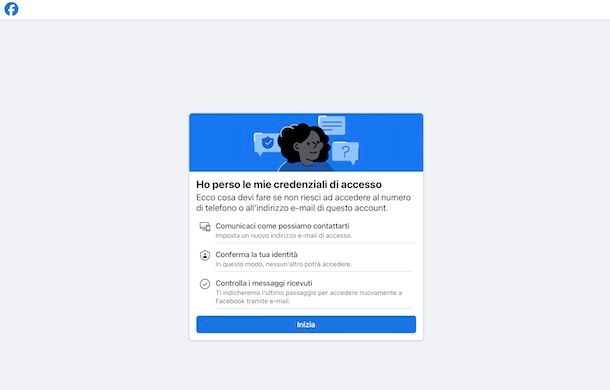
Come dici? Non riesci a recuperare l’accesso al tuo account e, conseguentemente a eliminarlo, poiché non ricordi l’indirizzo email, la password e nemmeno il numero di telefono? In tal caso, puoi procedere andando a reimpostare l’accesso al social network tramite un’altra apposita funzione e, successivamente, procedere con la rimozione dell’account. Ti spiego subito come procedere, non è difficile.
In primo luogo, collegati alla pagina principale di Facebook o avvia l’applicazione di Facebook per Windows, per Android o per iOS/iPadOS e seleziona la dicitura Password dimenticata?, dunque digita nome e cognome usati per il tuo profilo su Facebook nel campo Indirizzo e-mail o numero di cellulare e premi sul pulsante Cerca.
Successivamente, ti sarà proposta una lista di utenti corrispondenti al nominativo cercato e se tra questi ci sei anche premi sul corrispondente tasto È il mio account. In seguito, seleziona la voce Non hai più accesso a queste informazioni?, premi sul pulsante Inizia e attieniti alle istruzioni che visualizzi sullo schermo per avanzare nella procedura: dovrai fornire un nuovo indirizzo di posta elettronica su cui ricevere un codice per reimpostare l’accesso.
Se non trovi il tuo account nella lista di utenti proposta, premi sul bottone Non sono presente nella lista, immtti nome e cognome di un tuo amico su Facebook nel campo apposito, premi sul tasto Cerca e dopo aver trovato il tuo profilo procedi in maniera analoga a come ti ho spiegato poc’anzi.
In caso di dubbi o problemi nell’esecuzione della procedura sopra descritta, ti suggerisco di approfondire l’argomento leggendo il mio tutorial in cui ti spiego come entrare su Facebook senza email e password.
Infine, dopo aver recuperato l’accesso al tuo account, non ti resta altro che seguire le indicazioni che ti ho fornito nei capitoli precedenti, per cancellare il tuo account da smartphone e tablet oppure da computer.

Autore
Salvatore Aranzulla
Salvatore Aranzulla è il blogger e divulgatore informatico più letto in Italia. Noto per aver scoperto delle vulnerabilità nei siti di Google e Microsoft. Collabora con riviste di informatica e cura la rubrica tecnologica del quotidiano Il Messaggero. È il fondatore di Aranzulla.it, uno dei trenta siti più visitati d'Italia, nel quale risponde con semplicità a migliaia di dubbi di tipo informatico. Ha pubblicato per Mondadori e Mondadori Informatica.






